JAWS 17. Combinações de Teclas
|
|
|
- Victor Monsanto Madeira
- 7 Há anos
- Visualizações:
Transcrição
1 JAWS 17 Combinações de Teclas
2 PUBLICADO POR Freedom Scientific st Court North St. Petersburg, Florida EUA E POR Tecassistiva Av. Dr. Altino Arantes, Vila Clementino , São Paulo- SP Brasil Telefone/Fax: (11) teca@tecassistiva.com.br O conteúdo deste documento pode ser alterado sem qualquer aviso prévio. Nenhuma parte desta publicação pode ser reproduzida ou transmitida de nenhuma forma ou por nenhum meio eletrônico ou mecânico, por nenhum motivo, sem expressa permissão escrita da Freedom Scientific e da Tecassistiva.
3 Índice Combinações de Teclas... 5 Teclas do Internet Explorer... 5 Geral... 5 Teclas Rápidas para Navegação por Abas... 6 Teclas de Navegação Rápidas... 7 Formulários... 9 Tabelas Marcadores Frames Elementos Teclas Específicas para Layout de Teclado Desktop Para Leitura de Texto Informações Para Cursores e Mouse Para Caixas de Diálogo Para Ajuda Variados Para Frames Para JAWS Tandem Para Fazer uma Pesquisa Para Conveniente OCR Para Cursor de Toque Combinações de Teclas para Laptop Para a Leitura de Textos Informações Para Cursores e Mouse Para Caixas de Diálogos Para Ajuda Diversos Para Frames Para o JAWS Tandem Para Pesquisa Virtual Para OCR Conveniente Para o Cursor Tátil Combinações de Teclas do Windows Geral... 27
4 Para Menus e Janelas Para Caixas de Diálogos Para a Leitura de Textos Para a Edição de Textos Para o Windows Explorer Gestos Táteis Gestos para a Navegação Tátil, Leitura de Texto e Configurações de Fala Gestos para Comandos Gerais do Windows e do JAWS Importador Exclusivo... 35
5 Combinações de Teclas Teclas do Internet Explorer Nota: O sistema de ajuda do JAWS inclui informações detalhadas sobre o uso do Internet Explorer. No navegador, pressione e segure INSERT e pressione F1 duas vezes rapidamente. Uma vez que o menu de ajuda é aberto, pressione F6 para se deslocar para um tópico na janela de ajuda. Geral Voltar uma página ALT + SETA PARA A ESQUERDA ou BACKSPACE Avançar uma página ALT + SETA PARA A DIREITA Vá para a página inicial ALT + HOME Ler barra de endereços INSERT + A Próximo Link TAB Link anterior SHIFT + TAB Abrir link ENTER Listar frames INSERT + F9 Listar links INSERT + F7 Listar cabeçalhos INSERT + F6 Navegar entre cabeçalhos 1 a 6 HTML virtual INSERT + F3 Ative rastreamento do mouse sobre CTRL + INSERT + ENTER Mover para o próximo elemento clicável BARRA Mover para elemento clicável anterior SHIFT + BARRA Selecionar elemento clicável INSERT + CTRL + BARRA
6 Selecionar mouse e posicioná-lo sobre o elemento INSERT + CTRL + ponto e vírgula Localizar próximo F3 e anterior SHIFT + F3 (Somente Internet Explorer) Atribuir etiqueta personalizada CTRL + INSERT + TAB Mover para a próxima região R Mover para região anterior SHIFT + R Selecionar ou inserir região INSERT + CTRL + R Arrastar e soltar ÁRIA a TECLA WINDOWS + CTRL + IGUAL ARIA ao vivo da região filtro de texto TECLA WINDOWS + CTRL + BARRA INVERTIDA Abrir assistente do Web Flexy INSERT + BARRA DE ESPAÇO seguido por X Temporariamente Alternar para navegação inteligente INSERT + X Teclas Rápidas para Navegação por Abas Abrir uma nova guia CTRL + T Abrir uma nova aba Use ALT Barra de Endereços + ENTER (na barra de endereço) Abrir uma nova aba de ALT a barra de ferramentas Caixa de Pesquisa + ENTER (na barra de endereço) Ver lista de abas abertas CTRL + SHIFT + Q Alternar Guias Rápidas (miniaturas) CTRL + Q Alterne para a guia ao lado CTRL+TAB Alterne para a guia anterior CTRL + SHIFT + TAB Mudar para uma aba específica CTRL + N, onde N é um dígito de 1 a 8
7 Mudar para a Última aba CTRL + 9 Fechar aba atual CTRL + W ou CTRL + F4 Fechar todas as guias ALT + F4 Fechar os outros separadores CTRL + ALT + F4 Abrir links em uma nova guia em segundo plano CTRL + ENTER Abrir links em uma nova aba no Primeiro Plano CTRL +SHIFT + ENTER Abre e coloca o foco na visão de árvore Feeds CTRL + J Subscrever feeds ou Web Slices ALT + J (Internet Explorer 8 ou posterior para Web Slices) Teclas de Navegação Rápidas Dica: Se você mantiver a tecla SHIFT pressionada antes de pressionar uma das seguintes Teclas de Navegação Rápidas, você pode mover-se para a instância anterior desse elemento, por exemplo, pressione A para mover para o botão de opção seguinte, pressione SHIFT + A para mover para o anterior botao de radio. Além disso, se você segurar a tecla CTRL + INSERT enquanto pressiona as teclas digitadas com um asterisco (*) ao lado deles, JAWS mostra uma lista dos elementos na página. Próximo botão de rádio A * Próximo botão B * Próximo combo box C * Próximo elemento diferente D Próxima caixa de edição E * Próximo formulário de controle F Próximo gráfico G * Próximo ponto H Próximo item em uma lista I
8 Ir para linha J * Próximo indicador de posição K * Próxima lista L * Próximo frame M Ir para o link anterior N Próxima tag de objeto O Próximo parágrafo P * Mover para região principal Q Próxima região R * Próximo elemento similar ao atual S Próximo link não visitado U Próximo link visitado V Próxima caixa de verificação X * Próximo separador Z * Próximo separador contínuo BARRA Próximo elemento SHIFT + PONTO Elemento anterior SHIFT + VÍRGULA
9 Formulários Digite modo de formulário ENTER Sair do modo de formulário ENTER + tecla MAIS Lista de campos de formulário INSERT + F5 Primeiro campo de formulário INSERT + CTRL + HOME Próximo campo de formulário F Campo de formulário anterior SHIFT + F Último campo de formulário INSERT + CTRL + END Próximo botão de rádio A Botão anterior de rádio SHIFT + A Lista de botões de opção CTRL + INSERT + A Próximo botão B Botão anterior SHIFT + B Listar botões CTRL + INSERT + B Próxima caixa combinada C Caixa combinada anterior SHIFT + C Lista de caixas de combinação CTRL + INSERT + C Próxima caixa de edição E Caixa de edição anterior SHIFT +E Listar caixas de edição CTRL + INSERT + E Próxima caixa de seleção X Caixa de seleção anterior SHIFT + X Lista de caixas de verificação CTRL + INSERT + X
10 Tabelas Listar todas as tabelas pressione INSERT + BARRA DE ESPAÇOS e então pressione T Próxima tabela T Tabela anterior SHIFT + T Selecionar tabela F8 Próxima linha TECLA WINDOWS + ALT + SETA PARA BAIXO Linha anterior TECLA WINDOWS + ALT + SETA PARA CIMA Ler linha atual TECLA WINDOWS + M ou Windows + 5 no teclado numérico Próxima coluna TECLA WINDOWS + ALT + SETA PARA A DIREITA Coluna anterior TECLA WINDOWS + ALT + SETA PARA A ESQUERDA Ler coluna atual TECLA WINDOWS + PONTO Próxima célula na linha ALT + CTRL + SETA PARA DIREITA Célula anterior na linha ALT + CTRL + SETA PARA ESQUERDA Célula abaixo da coluna ALT + CTRL + SETA PARA BAIXO Célula acima da coluna ALT + CTRL + SETA PARA CIMA Ir para célula na tabela CTRL + TECLA WINDOWS + J Voltar para célula anterior CTRL + TECLA WINDOWS + SHIFT + J
11 Marcadores Conjunto temporário indicador de posição (Marcador permanente para o Word) CTRL + TECLA WINDOWS + K Adicionar, excluir, editar, ou renomear marcadores permanentes CTRL + SHIFT + K Passar para o próximo ou ir para o indicador de posição anterior K ou SHIFT + K Ler texto nos marcadores 1 a 4 7 a 0 no teclado numérico Mover para indicador de posição de 1 a 4 SHIFT + número de linhas 7 a 0 Voltar ao indicador de posição no Word ALT + TECLA WINDOWS + K Escolha um texto de indicador de posição para posição do cursor INSERT + BARRA DE ESPAÇO seguido por M Frames Próximo Frame M Frame anterior SHIFT + M Lista de Frames INSERT + F9
12 Elementos Próximo elemento similar ao atual S Elemento similar anterior SHIFT + S Próximo Elemento Diferente D Elemento diferente anterior SHIFT + D Próximo Elemento SHIFT + PONTO Elemento anterior SHIFT + VÍRGULA Exibir todos elementos SHIFT + INSERT + F1 Selecionar todo o elemento F8 Apresentação detalhada de informações do elemento CTRL + SHIFT + INSERT + F1 Ativar mouse sobre o elemento atual INSERT + CTRL + ENTER
13 Teclas Específicas para Layout de Teclado Desktop Para Leitura de Texto Anunciar caractere atual 5 no teclado numérico Anunciar caractere atual foneticamente 5 no teclado numérico pressionado duas vezes rapidamente Anunciar caractere anterior SETA PARA A ESQUERDA Lê próximo caractere SETA PARA A DIREITA Lê palavra INSERT + 5 no teclado numérico Soletrar palavra INSERT + 5 no teclado numérico duas vezes rapidamente Ler palavra anterior INSERT + SETA PARA A ESQUERDA Lê próxima palavra INSERT + SETA PARA A DIREITA Lê linha INSERT + SETA PARA CIMA Soletrar linha INSERT + SETA PARA CIMA duas vezes rapidamente Ler linha anterior SETA PARA CIMA Ler próxima linha SETA PARA BAIXO Lê frase ALT + 5 no teclado numérico Lê frase anterior ALT + SETA PARA CIMA Ler próxima frase ALT + SETA PARA BAIXO Lê parágrafo CTRL + 5 no teclado numérico Lê parágrafo anterior CTRL + SETA PARA CIMA Ler próximo parágrafo CTRL + SETA PARA BAIXO Ler até o cursor INSERT + HOME Ler a partir do cursor INSERT + PAGE UP
14 Ler tudo INSERT + SETA PARA BAIXO Voltar durante modo de leitura contínua SETA PARA A ESQUERDA Avançar durante modo de leitura contínua SETA PARA A DIREITA Falar cor INSERT + 5 no teclado numérico Aumentar velocidade da voz durante modo de leitura contínua PAGE UP Diminuir velocidade da voz durante modo de leitura contínua PAGE DOWN Temporariamente aumentar velocidade de voz quando não estiver em modo de leitura contínua ALT + CTRL + PAGE UP Temporariamente diminuir velocidade de voz quando não estiver em modo de leitura contínua ALT + CTRL + PAGE DOWN Permanentemente aumentar velocidade de voz quando não estiver em modo de leitura contínua ALT + TECLA WINDOWS + CTRL + PAGE UP Permanentemente diminuir velocidade de voz quando não estiver em modo de leitura contínua TECLA WINDOWS + CTRL + PAGE ALT + DOWN Iniciar leitura superficial CTRL + INSERT + SETA PARA BAIXO Alterar preferências de leitura superficial CTRL + SHIFT + INSERT + SETA PARA BAIXO Leitura de resumo de tela por máscaras INSERT + TECLA WINDOWS + SETA PARA BAIXO Ligar e desligar fala INSERT + BARRA DE ESPAÇOS, seguido de S
15 Informações Interromper fala CTRL Anunciar fonte do texto INSERT + F Anunciar título da janela INSERT + T Anunciar texto da janela de rompt INSERT + TAB Localizar pelo JAWS INSERT + CTRL + F Localizar seguinte pelo JAWS INSERT + F3 Localizar anterior pelo JAWS INSERT + SHIFT + F3 Ler topo da janela INSERT + END Ler parte inferior da janela INSERT + PAGE DOWN Ler todo o texto selecionado INSERT + SETA PARA BAIXO Dizer versão do aplicativo INSERT + CTRL + V Para Cursores e Mouse PC Cursor MAIS no teclado numérico JAWS Cursor MENOS no teclado numérico Cursor de toque similar ao modo tablet SHIFT + MAIS no teclado numérico Mudar entre Cursor JAWS e Cursor PC INSERT + MAIS no teclado numérico Mudar entre JAWS cursor e PC Cursor INSERT + MENOS no teclado numérico Botão esquerdo do mouse BARRA do teclado numérico Botão direito do mouse ASTERISCO do teclado numérico Arrastar e soltar CTRL + INSERT + BARRA do teclado numérico Travar Cursor JAWS INSERT + R
16 Para Caixas de Diálogo Dizer o botão padrão de caixa de diálogo INSERT + E Ler Janela de cima até a parte inferior INSERT + B Ler a palavra em contexto INSERT + C Anunciar tecla de atalho do botão atual SHIFT + 5 no teclado numérico Abrir caixa de combinação ALT + SETA PARA BAIXO Fechar caixa de combinação ALT + SETA PARA CIMA Anunciar barra de progresso INSERT + TAB Para Ajuda Busca de comandos do JAWS INSERT + BARRAS DE ESPAÇO, seguido por J Ajuda sensível ao contexto INSERT + F1 Ajuda de teclado INSERT + 1 Ajuda do JAWS para a aplicação aberta no momento INSERT + F1 duas vezes rapidamente Ajuda de atalhos úteis INSERT + H Ajuda com teclas úteis do Windows INSERT + W Variados Janela do JAWS INSERT + J Atualizar Tela F5 + ESC Configurações rápidas INSERT + V Abrir o gestor do JAWS INSERT + F2 Desligar o JAWS INSERT + F4 Listar janelas de diálogo INSERT + F10
17 Listar ícones da bandeja do sistema INSERT + F11 Anunciar hora atual INSERT + F12 Rotular gráficos INSERT + G Rotular gráficos automaticamente INSERT + CTRL + G Passar a execução da próxima tecla INSERT + 3 Virtualizar janela INSERT + CTRL + W Virtualizar janela atual ALT Control + SHIFT + INSERT + W Selecionar esquema ALT + INSERT + S Selecionar o idioma CTRL + TECLA WINDOWS + L Selecionar perfil de voz CTRL + INSERT + S Ler as colunas 1 a 10 de um modo de visualização em lista CTRL + INSERT + N, onde N é um valor de 1, 2, 3 a 0 Copiar um texto selecionado para FS Clipboard INSERT + TECLA WINDOWS + C Mostrar histórico de fala INSERT + BARRA DE ESPAÇO seguido por H Para Frames Obter frame do topo ou da esquerda CTRL + SHIFT + ABRE COLCHETE Obter frame da parte de baixo ou da direita CTRL + SHIFT + FECHA COLCHETE Definir frame da janela atual CTRL + SHIFT + SETA PARA A DIREITA duas vezes rapidamente
18 Para JAWS Tandem Terminar a execução do JAWS Tandem INSERT + CTRL + T Alternar entre computador controlado e entre sua própria área de trabalho (disponível apenas para o usuário que controla) INSERT + ALT + TAB Alternar vídeo ligado e desligado (Controlador do usuário apenas) INSERT + CTRL + SHIFT + V Para Fazer uma Pesquisa Abrir Pesquisa INSERT + BARRA DE ESPAÇOS, seguido por R Iniciar Pesquisa usando a fonte primária atualmente na tela INSERT + TECLA WINDOWS + R Para Conveniente OCR Reconhecer documento PDF atual INSERT + BARRA DE ESPAÇOS, seguido de O e, em seguida D Reconhecer janela de aplicação atual INSERT + BARRA DE ESPAÇOS, seguido de O e, em seguida W Reconhecer toda a tela INSERT+ BARRA DE ESPAÇOS, seguido de O e depois S Reconhecer texto selecionado no momento INSERT + CTRL + BARRA DE ESPAÇOS, seguido de O, e depois C Cancelar o reconhecimento, enquanto em andamento INSERT + BARRA DE ESPAÇOS, seguido de O e, em seguida Q Anunciar a mensagem de ajuda para Comandos OCR I INSERT + BARRA DE ESPAÇOS, seguido de O e, em seguida INTERROGAÇÃO
19 Para Cursor de Toque Habilitar cursor de toque SHIFT+ MAIS no teclado numérico Próximo objeto SETA PARA DIREITA ou TAB Objeto anterior SETA PARA A ESQUERDA ou SHIFT + TAB Próximo objeto por tipo SETA PARA BAIXO Objeto anterior por tipo SETA PARA CIMA Circular entre os diversos tipos de navegação para objetos PAGE UP ou PAGE DOWN Primeiro objeto CTRL + HOME Último objeto CTRL + END Anunciar objeto atual INSERT + SETA PARA CIMA Anunciar tudo com o cursor de toque INSERT + SETA PARA BAIXO Para inserir cursor no objeto focado INSERT + MAIS no teclado numérico Revisão de texto BARRA do teclado numérico + ENTER Navegação avançada ASTERISCO no teclado numérico
20 Combinações de Teclas para Laptop Para a Leitura de Textos Falar caracter CAPS LOCK + VÍRGULA Falar caracter Foneticamente CAPS LOCK + VÍRGULA duas vezes rapidamente Falar caracter Anterior CAPS LOCK + M Falar próximo caracter CAPS LOCK + PONTO Falar palavra CAPS LOCK + K Soletrar palavra CAPS LOCK + K duas vezes rapidamente Falar palavra anterior CAPS LOCK + J Falar próxima palavra CAPS LOCK + L Falar linha CAPS LOCK + I Soletrar linha CAPS LOCK + I duas vezes rapidamente Falar linha anterior CAPS LOCK + U Falar próxima linha CAPS LOCK + O Falar frase CAPS LOCK + H Falar frase anterior CAPS LOCK + Y Falar próxima frase CAPS LOCK + N Falar parágrafo CAPS LOCK + CTRL + I Falar parágrafo anterior CAPS LOCK + CTRL + U Falar próximo parágrafo CAPS LOCK + CTRL + O Falar até o cursor CAPS LOCK + SHIFT + J Falar a partir do cursor CAPS LOCK + SHIFT + L Leitura contínua CAPS LOCK + A
21 Voltar durante leitura contínua SETA PARA A ESQUERDA Avançar rapidamente durante a leitura contínua SETA PARA A DIREITA Falar cor CAPS LOCK + 5 Aumentar velocidade da voz durante leitura contínua PAGE UP Diminuir velocidade da voz durante a leitura contínua PAGE DOWN Aumentar temporariamente a velocidade da voz quando não estiver na leitura contínua ALT + CTRL + PAGE UP Diminuir temporariamente a velocidade da voz quando não estiver na leitura contínua ALT + CTRL + PAGE DOWN Aumentar velocidade da voz permanentemente quando não estiver na leitura contínua ALT + TECLA WINDOWS + CTRL + PAGE UP Diminuir velocidade da voz permanentemente quando não estiver na leitura contínua ALT + TECLA WINDOWS + CTRL + PAGE DOWN Iniciar leitura rápida CAPS LOCK + CTRL + SETA PARA BAIXO Alterar preferências de leitura rápida CAPS LOCK + CTRL + SHIFT + SETA PARA BAIXO Exibir resumo da leitura rápida CAPS LOCK + TECLA WINDOWS + SETA PARA BAIXO Ativar e desativar a fala CAPS LOCK + BARRA DE ESPAÇO, seguido de S
22 Informações Interromper a fala CTRL Falar a fonte CAPS LOCK + F Falar o título da janela CAPS LOCK + T Falar o identificador de janela e o texto CAPS LOCK + TAB Pesquisa do JAWS CAPS LOCK + CTRL + F Localizar próximo do JAWS CAPS LOCK + F3 Localizar anterior do JAWS CAPS LOCK + SHIFT + F3 Falar a linha superior da janela CAPS LOCK + SHIFT + Y Ler a linha inferior da janela CAPS LOCK + SHIFT + N Falar o texto selecionado CAPS LOCK + SHIFT + A Obter versão do aplicativo CAPS LOCK + CTRL + V Para Cursores e Mouse Cursor PC CAPS LOCK + PONTO e VÍRGULA Cursor JAWS CAPS LOCK + P Cursor tátil SHIFT + CAPS LOCK + PONTO e VÍRGULA Alterar do cursor PC para o cursor JAWS CAPS LOCK + APÓSTROFO Alterar do cursor JAWS para o cursor PC CAPS LOCK + abre COLCHETE Botão esquerdo do mouse CAPS LOCK + 8 Botão direito do mouse CAPS LOCK + 9 Bloqueio do botão esquerdo do mouse CTRL + TECLA WINDOWS + 8 Bloqueio do botão direito do mouse CTRL + TECLA WINDOWS + 9 Arrastar e soltar CAPS LOCK + CTRL + 8
23 Restringir o cursor CAPS LOCK + R Para Caixas de Diálogos Falar botão padrão do diálogo CAPS LOCK + E Ler janela em ordem de guias CAPS LOCK + B Ler palavra no contexto CAPS LOCK + C Falar tecla de atalho do controle atual CAPS LOCK + SHIFT + VÍRGULA Abrir caixa combinada ALT + SETA PARA BAIXO Fechar caixa combinada ALT + SETA PARA CIMA Falar status da barra de progressão CAPS LOCK + TAB Para Ajuda Pesquisa de comando do JAWS CAPS LOCK + BARRA DE ESPAÇO, seguido de S Ajuda sensível ao contexto CAPS LOCK + F1 Ajuda de teclado CAPS LOCK + 1 Ajuda do JAWS para aplicativos CAPS LOCK + F1 duas vezes rapidamente Ajuda com teclas de atalho INSERT + H Ajuda com teclas do Windows CAPS LOCK + W Diversos Atualizar tela CAPS LOCK + ESC Janela do JAWS INSERT + J Configurações rápidas CAPS LOCK + V Executar gerenciador do JAWS CAPS LOCK + F2
24 Finalizar o JAWS CAPS LOCK + F4 Listar de janelas CAPS LOCK + F10 Listar ícones da bandeja do sistema CAPS LOCK + F11 Falar horário do sistema CAPS LOCK + F12 Rotulador de gráficos CAPS LOCK + G Rotulador automatico de gráficos CAPS LOCK + CTRL + G Passar tecla para a aplicação CAPS LOCK + 3 Ler colunas de 1 a 10 de uma visualização em lista CTRL + INSERT + N, onde N é um valor de 1, 2, 3 a 0 Copiar texto selecionado para a FSClipboard (Área de Transferência da FS) CAPS LOCK + TECLA WINDOWS + C Exibir histórico de fala CAPS LOCK + BARRA DE ESPAÇO, seguido de H Para Frames Configurar canto superior esquerdo do frame CTRL + SHIFT + abre COLCHETES Configurar canto inferior direito do frame CTRL + SHIFT + fecha COLCHETE Configurar frame para a janela CTRL + SHIFT + COLCHETES ESQUERDO duas vezes rapidamente Para o JAWS Tandem Finalizar a sessão do JAWS Tandem INSERT + ALT + T Alternar entre área de trabalho destino e controladora (apenas usuário controlador) INSERT + ALT + TAB Ativar e desativar vídeo no controlador (apenas usuário controlador) INSERT + CTRL + SHIFT + V
25 Para Pesquisa Virtual Abrir pesquisa virtual CAPS LOCK + BARRA DE ESPAÇO, seguido de R Iniciar pesquisa virtual usando a fonte de pesquisa primária CAPS LOCK + TECLA WINDOWS + R Para OCR Conveniente Reconhecer documento PDF atual CAPS LOCK + BARRA DE ESPAÇO, seguido de O e então S Reconhece a janela de aplicativo atual INSERT + BARRA DE ESPAÇO, seguido de O, e então W Reconhecer a tela inteira CAPS LOCK + BARRA DE ESPAÇO, seguido de O, e então S Reconhecer o controle selecionado atualmente CAPS LOCK + BARRA DE ESPAÇO, seguido de O, e então C Cancelar reconhecimento enquanto estiver em progresso CAPS LOCK + BARRA DE ESPAÇO, seguido de O, e então Q Anunciar mensagem de ajuda para os comandos OCR CAPS LOCK + BARRA DE ESPAÇO, seguido de O, e então PONTO DE INTERROGAÇÃO Para o Cursor Tátil Cursor tátil SHIFT + CAPS LOCK + PONTO E VÍRGULA Próximo objeto SETA PARA A DIREITA ou TAB Objeto anterior SETA PARA A ESQUERDA ou SHIFT + TAB Próximo objeto por tipo SETA PARA BAIXO Objeto anterior por tipo SETA PARA CIMA Circular por tipos de navegação de objeto PAGE UP ou PAGE DOWN Primeiro objeto CTRL + HOME
26 Último objeto CTRL + END Falar objeto atual CAPS LOCK + I Leitura contínua com o cursor tátil CAPS LOCK + SETA PARA BAIXO Levar o cursor tátil para o objeto com foco CAPS LOCK + APÓSTROFO Revisor de texto INSERT + ENTER Navegação avançada CAPS LOCK + A
27 Combinações de Teclas do Windows Geral Obter ajuda F1 Abrir o menu iniciar CTRL + ESC Abrir o windows explorer TECLA WINDOWS + E Abrir diálogo executar TECLA WINDOWS + R Localizer arquivo ou pasta a partir da área de trabalho F3 Minimizar todos os aplicativos TECLA WINDOWS + M Alternar entre os aplicativos abertos ALT + TAB Sair do aplicativo atual ALT + F4 Para Menus e Janelas Abre o menu de controle do aplicativo ALT + BARRA DE ESPAÇO Ir para a barra de menus do aplicativo atual ALT Escolher um item de menu ENTER Mover-se entre os menus ALT, SETAS Cancelar ou fechar um menu ESC Cancelar ou fechar um menu em cascata ALT Abrir o menu de controle de janela sucessora ALT + TRAÇO Fechar uma janela sucessora CTRL + F4 Abrir o menu de contexto TECLA APPLICATIONS ou SHIFT + F10
28 Para Caixas de Diálogos Mover-se entre Controles de Diálogo TAB Mover-se Para Trás pelos Controles de Diálogo SHIFT + TAB Ir para Outra Página CTRL + TAB Direção Inversa pelas Páginas CTRL + SHIFT + TAB Selecionar ou Desselecionar em Visualização em Lista BARRA DE ESPAÇO ou CTRL + BARRA DE ESPAÇO Ativa/Desativa uma Caixa de Verificação BARRA DE ESPAÇO Para a Leitura de Textos Mover Um Caracter à Esquerda SETA À ESQUERDA Mover Um Caracter à Direita SETA À DIREITA Mover Uma Palavra à Esquerda CTRL + SETA À ESQUERDA Mover Uma Palavra à Direita CTRL + SETA À DIREITA Ir para o Início da Linha HOME Ir para o Final da Linha END Mover Um Parágrafo para Cima CTRL + SETA PARA CIMA Mover Um Parágrafo para Baixo CTRL + SETA PARA BAIXO Rolar Uma Tela Para Cima PAGE UP Rolar Uma Tela Para Baixo PAGE DOWN Ir para o Início CTRL + HOME Ir para o Final CTRL + END
29 Para a Edição de Textos Copiar CTRL + C Recortar CTRL + X Colar CTRL + V Ler o Conteúdo da Área de Transferência (Layout Desktop ou Laptop) TECLA WINDOWS + INSERT + X ou TECLA WINDOWS + CAPS LOCK + X Virtualizar O Conteúdo da Área de Transferência (Layout Desktop ou Laptop) INSERT + BARRA DE ESPAÇO seguido de C ou CAPS LOCK + BARRA DE ESPAÇO seguido de C Desfazer CTRL + Z Apagar Caracter Atual DELETE Apagar Caracter Anterior BACKSPACE Selecionar Um Caracter à Esquerda SHIFT + SETA À ESQUERDA Selecionar Um Caracter à Direita SHIFT + SETA À DIREITA Selecionar Uma Palavra à Esquerda CTRL + SHIFT + SETA À ESQUERDA Selecionar Uma Palavra à Direita CTRL + SHIFT + SETA À DIREITA Selecionar até o Início da Linha SHIFT + HOME Selecionar até o Final da Linha SHIFT + END Selecionar até o Início CTRL + SHIFT + HOME Selecionar até o Final CTRL + SHIFT + END Selecionar Tudo CTRL + A
30 Para o Windows Explorer Apagar arquivos DELETE Renomear um arquivo ou pasta F2 Abrir Propriedades para Pasta ou Arquivo Selecionado ALT + ENTER Atualizar uma Janela F5 Alternar entre paineis TAB e SHIFT + TAB Ir um nível acima BACKSPACE
31 Gestos Táteis Gestos para a Navegação Tátil, Leitura de Texto e Configurações de Fala Gestos Navegação de Toque Leitura de Texto Opções de Voz Toque com um dedo Dizer o elemento no local atual (continuamente movimente seus dedos pela tela para explorar. Dizer o elemento no local atual (continuamente movimente seus dedos pela tela para explorar. - Toque rápido Dizer o caracter no local atual enquanto estiver explorando. Dizer o caracter no local atual enquanto estiver explorando. - Toque rápido duplo Dizer a palavra no local atual enquanto estiver explorando Dizer a palavra no local atual enquanto estiver explorando - Arrastar para direita ou esquerda Elemento anterior e próximo Elemento anterior e próximo Aumente ou diminua a velocidade da fala Arrastar para cima ou para baixo Elemento anterior e próximo (do tipo anteriormente configurado por Arraste com dois dedos para direita ou esquerda Linha anterior e próxima (ou qualquer lugar que a seta para cima/baixo funciona para mover linha). Decrease or increase main volume settings Arrastar com dois dedos para direita ou esquerda Circule para frente ou para trás através dos tipos de elemento de navegação, assim como regiões, cabeçalhos, itens de lista, etc. Palavra anterior e próxima -
32 Arrastar com dois dedos para cima Dizer o elemento atual Parágrafo anterior (realiza um CTRL+Seta para Cima) - Arrastar com dois dedos para baixo Dizer Tudo Próximo parágrafo (realiza um CTRL+Seta para Baixo) - Toque triplo Selecionar ou limpar um item em uma lista; diminuir valor no controle slider Alternar seleção do texto Alternar o cursor do touch on/off Toque triplo com dois dedos Falar o texto selecionado Falar o texto selecionado - Arrastar com três dedos para esquerda ou direita - Início ou final da linha atual (realizar END/HOME no JAWS) - Arrastar com três dedos para cima ou baixo Primeiro ou último elemento Início ou final da área do texto (realiza um CTRL+HOME/END) - Arrastar com quatro dedos para cima ou baixo - Mover para baixo ou cima em uma página ou tela (realiza um PAGE DOWN/UP) - Arrasto longo com quatro dedos para baixo-cima Alternar teclado touch do Windows on/off Alternar teclado touch do Windows on/off - Toque duplo com 4 dedos Listar gestos por navegação de toque Listar gesto para leitura de texto Listar gestos para configuração de fala
33 Gestos para Comandos Gerais do Windows e do JAWS Gestos Ação Toque Duplo Ativa objeto atual ou o toca (trabalha para a navegação tátil e a leitura de texto) Arrasto longo com dois dedos para a direita ou para a esquerda Escape (Na verdade, executa ESC para a navegação tátil e a leitura de texto) Arrasto longo de dois dedos para cima e para baixo Fecha o aplicativo (Para a navegação tátil e a leitura de texto) Arrasto longo de três dedos para baixo e para cima Alternar janela de visualização de texto para elementos com nomes do texto que não suportam navegação do cursor padrão, assim como botões e itens de lista 2 toques com o dedo Silencia a Fala Toque duplo com dois dedos O mesmo que pressionar a tecla APPLICATIONS Pinça com dois Dedos para Dentro ou para Fora Alterna o recurso do zoom semântico do Windows 8 Rotação com dois Dedos no sentido horário Define o próximo modo de gesto Rotação com dois Dedos no sentido anti-horário Define o modo de gesto anterior Toque duplo com três dedos Ativa/desativa a fala Arrasto longo com 3 dedos para baixo Navegação tátil rola para cima Arrasto longo com 3 dedos para cima Navegação tátil rola para baixo Arrasto longo com 3 dedos para a esquerda Navegação tátil rola à direita Arrasto longo com 3 dedos a direita Navegação tátil rola à esquerda Arrasto de 4 dedos Exibe ajuda de contexto de gesto Toque triplo com o dedo Modo de prática gestual, semelhante à ajuda de teclado
34 Toque com cinco dedos Caixa de Diálogo Gerenciador do JAWS (Se o Modo Gestual ainda não está configurado para tátil quando este comando é usado, o modo é configurado para tátil.) Toque duplo com cinco dedos Janela do JAWS (Se o Modo Gestual ainda não está configurado para tátil quando este comando é usado, o modo é configurado para tátil.) Toque triplo com cinco dedos Desliga o JAWS (Se o Modo Gestual ainda não está configurado para tátil quando este comando é usado, o modo é configurado para tátil.)
35 Importador Exclusivo Tecassistiva Av. Dr. Altino Arantes, Vila Clementino , São Paulo - SP Brasil Telefone/Fax: (11) teca@tecassistiva.com.br Horário de Atendimento: Segunda a Sexta, das 8:30 às 17:30 Horário de Brasília (BR) Horário de Suporte Técnico: Segunda a Sexta, das 8:30 às 17:30 Horário de Brasília (BR) FABRICANTE Freedom Scientific st Court North St. Petersburg, Florida USA
JAWS 14. Guia Rápido de Combinações de Teclas
 JAWS 14 Guia Rápido de Combinações de Teclas 2 PUBLICADO POR Freedom Scientific 11800 31st Court North St. Petersburg, Florida 33716-1805 EUA www.freedomscientific.com E POR Tecassistiva Av. Dr. Altino
JAWS 14 Guia Rápido de Combinações de Teclas 2 PUBLICADO POR Freedom Scientific 11800 31st Court North St. Petersburg, Florida 33716-1805 EUA www.freedomscientific.com E POR Tecassistiva Av. Dr. Altino
JAWS para Windows. Guia de Combinação de Teclas
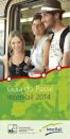 JAWS para Windows Guia de Combinação de Teclas 2 PUBLICADO POR Freedom Scientific 11800 31st Court North St. Petersburg, Florida 33716-1805 EUA www.freedomscientific.com E POR Tecassistiva Av. Dr. Altino
JAWS para Windows Guia de Combinação de Teclas 2 PUBLICADO POR Freedom Scientific 11800 31st Court North St. Petersburg, Florida 33716-1805 EUA www.freedomscientific.com E POR Tecassistiva Av. Dr. Altino
JAWS 18. Guia de Teclas de Atalho
 JAWS 18 Guia de Teclas de Atalho 2 PUBLICADO POR Freedom Scientific 11800 31st Court North St. Petersburg, Florida 33716-1805 EUA www.freedomscientific.com E POR Tecassistiva Av. Dr. Altino Arantes, 345
JAWS 18 Guia de Teclas de Atalho 2 PUBLICADO POR Freedom Scientific 11800 31st Court North St. Petersburg, Florida 33716-1805 EUA www.freedomscientific.com E POR Tecassistiva Av. Dr. Altino Arantes, 345
Usar a Focus 14 Blue e a Focus 40 Blue com o JAWS
 Usar a Focus 14 Blue e a Focus 40 Blue com o JAWS Freedom Scientific PUBLICADO POR Freedom Scientific 11800 31 st Court North St. Petersburg, Florida 337161805 USA http: //www.freedomscientific.com O conteúdo
Usar a Focus 14 Blue e a Focus 40 Blue com o JAWS Freedom Scientific PUBLICADO POR Freedom Scientific 11800 31 st Court North St. Petersburg, Florida 337161805 USA http: //www.freedomscientific.com O conteúdo
Freedom Scientific. Tecassistiva PUBLICADO POR st Court North St. Petersburg, Florida EUA E POR
 JAWS 2019 s PUBLICADO POR Freedom Scientific 11800 31st Court North St. Petersburg, Florida 33716-1805 EUA www.freedomscientific.com E POR Tecassistiva Av. Dr. Altino Arantes, 345 Vila Clementino São Paulo
JAWS 2019 s PUBLICADO POR Freedom Scientific 11800 31st Court North St. Petersburg, Florida 33716-1805 EUA www.freedomscientific.com E POR Tecassistiva Av. Dr. Altino Arantes, 345 Vila Clementino São Paulo
Utilizando a Focus 14 Blue e a Focus 40 Blue com o JAWS. Guia de Combinação de Teclas
 Utilizando a Focus 14 Blue e a Focus 40 Blue com o JAWS Guia de Combinação de Teclas 2 PUBLICADO POR: Freedom Scientific 11800 31 st Court North St. Petersburg, Florida 337161805 USA Web site: www.freedomscientific.com
Utilizando a Focus 14 Blue e a Focus 40 Blue com o JAWS Guia de Combinação de Teclas 2 PUBLICADO POR: Freedom Scientific 11800 31 st Court North St. Petersburg, Florida 337161805 USA Web site: www.freedomscientific.com
Prof. Sergio Koch. Sistema Operacional. Aula 02
 Prof. Sergio Koch Sistema Operacional Aula 02 Identificando Componentes de uma Janela no S.O. Ao abrir uma janela no Sistema Operacional Windows, encontramos algumas ferramentas as quais auxiliam na Navegação
Prof. Sergio Koch Sistema Operacional Aula 02 Identificando Componentes de uma Janela no S.O. Ao abrir uma janela no Sistema Operacional Windows, encontramos algumas ferramentas as quais auxiliam na Navegação
Informática para Concursos
 Informática para Concursos Professor: Thiago Waltz Atalhos de Teclado do Windows 7 Atalhos de Teclado para Facilidade de Acesso SHIFT direita por oito segundos Ativar e desativar as Teclas de Filtro ALT
Informática para Concursos Professor: Thiago Waltz Atalhos de Teclado do Windows 7 Atalhos de Teclado para Facilidade de Acesso SHIFT direita por oito segundos Ativar e desativar as Teclas de Filtro ALT
Faixa de Opções, Ajuda e outros atalhos de teclado do Microsoft Office. Acesso pelo teclado à Faixa de Opções da Office Fluent
 Página 1 de 8 Página Inicial do Excel > Acessibilidade Faixa de Opções, Ajuda e outros atalhos de teclado do Microsoft Office Ocultar tudo É possível usar o teclado para acessar comandos na Faixa de Opções,
Página 1 de 8 Página Inicial do Excel > Acessibilidade Faixa de Opções, Ajuda e outros atalhos de teclado do Microsoft Office Ocultar tudo É possível usar o teclado para acessar comandos na Faixa de Opções,
Utilizando a Focus 14 ou 40 Blue com o BrailleBack em seu dispositivo Android
 Utilizando a Focus 14 ou 40 Blue com o BrailleBack em seu dispositivo Android 2 Freedom Scientific 11800 31 st Court North St. Petersburg, Florida 33716-1805 USA Web site: www.freedomscientific.com E POR:
Utilizando a Focus 14 ou 40 Blue com o BrailleBack em seu dispositivo Android 2 Freedom Scientific 11800 31 st Court North St. Petersburg, Florida 33716-1805 USA Web site: www.freedomscientific.com E POR:
JAWS 18. Guia Rápido do Usuário
 JAWS 18 Guia Rápido do Usuário 2 PUBLICADO POR Freedom Scientific 11800 31st Court North St. Petersburg, Florida 33716-1805 EUA www.freedomscientific.com E POR Tecassistiva Av. Dr. Altino Arantes, 345
JAWS 18 Guia Rápido do Usuário 2 PUBLICADO POR Freedom Scientific 11800 31st Court North St. Petersburg, Florida 33716-1805 EUA www.freedomscientific.com E POR Tecassistiva Av. Dr. Altino Arantes, 345
Partes Principais da Janela 3/26
 EDITOR DE TEXTO Write O Writer é o responsável pela edição de texto dos aplicativos do LibreOffice. Ele possui as características habituais de um processador de texto: inserir e editar texto, verificação
EDITOR DE TEXTO Write O Writer é o responsável pela edição de texto dos aplicativos do LibreOffice. Ele possui as características habituais de um processador de texto: inserir e editar texto, verificação
Sabia que as teclas de atalho podem aumentar a velocidade das operações que você realiza no Evernote?
 1 Olá! Parabéns por baixar este material. Sabia que as teclas de atalho podem aumentar a velocidade das operações que você realiza no Evernote? Por exemplo, no ambiente OSX (Mac) a qualquer momento (independente
1 Olá! Parabéns por baixar este material. Sabia que as teclas de atalho podem aumentar a velocidade das operações que você realiza no Evernote? Por exemplo, no ambiente OSX (Mac) a qualquer momento (independente
Utilizando a Focus 14 e Focus 40 Blue com ios. Guia de Combinação de Teclas
 Utilizando a Focus 14 e Focus 40 Blue com ios Guia de Combinação de Teclas 2 Freedom Scientific 11800 31 st Court North St. Petersburg, Florida 33716-1805 USA Web site: www.freedomscientific.com E POR:
Utilizando a Focus 14 e Focus 40 Blue com ios Guia de Combinação de Teclas 2 Freedom Scientific 11800 31 st Court North St. Petersburg, Florida 33716-1805 USA Web site: www.freedomscientific.com E POR:
Guia de teclas de atalho para Adobe Lightroom
 Guia de teclas de atalho para Adobe Lightroom versão de referência: 2015.9 Para impressão colorida em folha A4 Legendas: Atalhos básicos: você deve saber Atalhos intermediários: é bom saber Atalhos avançados:
Guia de teclas de atalho para Adobe Lightroom versão de referência: 2015.9 Para impressão colorida em folha A4 Legendas: Atalhos básicos: você deve saber Atalhos intermediários: é bom saber Atalhos avançados:
TECLAS DE ATALHO POWER POINT 2010
 TECLAS DE ATALHO POWER POINT 2010 Ctrl + Shift + F - Abre configurações de fonte para um texto que estiver selecionado. Shift + F6 - Mostra um painel lateral com os slides ou tópicos Ctrl + Shift + > -
TECLAS DE ATALHO POWER POINT 2010 Ctrl + Shift + F - Abre configurações de fonte para um texto que estiver selecionado. Shift + F6 - Mostra um painel lateral com os slides ou tópicos Ctrl + Shift + > -
Informática para Concursos
 Informática para Concursos Professor: Thiago Waltz Atalhos de Teclado do Internet Explorer 8 Exibindo e explorando páginas da Web Exibir a Ajuda Para Alternar entre os modos de exibição tela inteira e
Informática para Concursos Professor: Thiago Waltz Atalhos de Teclado do Internet Explorer 8 Exibindo e explorando páginas da Web Exibir a Ajuda Para Alternar entre os modos de exibição tela inteira e
TRABALHANDO COM PLANILHAS NO EXCEL ONLINE
 TRABALHANDO COM PLANILHAS NO EXCEL ONLINE Trabalhando com Planilha no Excel Online Os atalhos de teclado descritos neste tópico da Ajuda se referem ao layout de teclado americano. Em outros layouts, as
TRABALHANDO COM PLANILHAS NO EXCEL ONLINE Trabalhando com Planilha no Excel Online Os atalhos de teclado descritos neste tópico da Ajuda se referem ao layout de teclado americano. Em outros layouts, as
JAWS para Windows. Guia rápido
 JAWS para Windows Guia rápido 2 PUBLICADO POR Freedom Scientific 11800 31st Court North St. Petersburg, Florida 33716-1805 EUA www.freedomscientific.com E POR Tecassistiva Av. Dr. Altino Arantes, 345 -
JAWS para Windows Guia rápido 2 PUBLICADO POR Freedom Scientific 11800 31st Court North St. Petersburg, Florida 33716-1805 EUA www.freedomscientific.com E POR Tecassistiva Av. Dr. Altino Arantes, 345 -
220 ATALHOS DE TECLADO DO EXCEL
 220 ATALHOS DE TECLADO DO EXCEL para aumentar sua produtividade Torne-se um expert no Excel! Desenvolvido por Marcos Rieper, fundador do Guia do Excel ÍNDICE ARQUIVO FAIXA DE OPÇÕES ARRASTAR E SOLTAR ATIVAR
220 ATALHOS DE TECLADO DO EXCEL para aumentar sua produtividade Torne-se um expert no Excel! Desenvolvido por Marcos Rieper, fundador do Guia do Excel ÍNDICE ARQUIVO FAIXA DE OPÇÕES ARRASTAR E SOLTAR ATIVAR
Trabalhando com Editor de Textos MS-WORD
 Trabalhando com Editor de Textos MS-WORD MS-WORD - Iniciando Iniciar o MS-WORD: Utilizando o atalho na área de trabalho; Utilizando o botão Iniciar (Iniciar - Programas). Ao ser iniciado, o MS-WORD apresenta
Trabalhando com Editor de Textos MS-WORD MS-WORD - Iniciando Iniciar o MS-WORD: Utilizando o atalho na área de trabalho; Utilizando o botão Iniciar (Iniciar - Programas). Ao ser iniciado, o MS-WORD apresenta
SuperNova Guia de Referência de Atalhos
 SuperNova Guia de Referência de Atalhos CAPS LOCK A J U D A + F1 D O L P H I N Atalhos para PC fixo e portáteis Esta informação está disponível em formatos acessíveis em www.yourdolphin.com Introdução
SuperNova Guia de Referência de Atalhos CAPS LOCK A J U D A + F1 D O L P H I N Atalhos para PC fixo e portáteis Esta informação está disponível em formatos acessíveis em www.yourdolphin.com Introdução
Início / Utilização do Photoshop Lightroom 4. Atalhos do teclado
 Início / Utilização do Photoshop Lightroom 4 Atalhos do teclado Os atalhos funcionam em todos os módulos de teclados americanos de tamanho normal, a menos que indicado de outra forma. A funcionalidade
Início / Utilização do Photoshop Lightroom 4 Atalhos do teclado Os atalhos funcionam em todos os módulos de teclados americanos de tamanho normal, a menos que indicado de outra forma. A funcionalidade
Atalhos do Atalhos do Keynote for Mac
 Atalhos do Keynote for Mac Português É possível utilizar os atalhos de teclado para realizar várias tarefas rapidamente no Keynote. Para utilizar um atalho de teclado, pressione todas as teclas do atalho
Atalhos do Keynote for Mac Português É possível utilizar os atalhos de teclado para realizar várias tarefas rapidamente no Keynote. Para utilizar um atalho de teclado, pressione todas as teclas do atalho
Dicas de utilização do Microsoft Outlook
 Dicas de utilização do Microsoft Outlook Qual o aplicativo que fica aberto a maior parte do tempo? Microsoft Outlook? O Microsoft Outlook permite a utilização de diversas teclas de atalho para as mais
Dicas de utilização do Microsoft Outlook Qual o aplicativo que fica aberto a maior parte do tempo? Microsoft Outlook? O Microsoft Outlook permite a utilização de diversas teclas de atalho para as mais
Informática. Comparando Microsoft Word e LibreOffice Writer. Professor Márcio Hunecke.
 Informática Comparando Microsoft Word e LibreOffice Writer Professor Márcio Hunecke www.acasadoconcurseiro.com.br Informática COMPARANDO MICROSOFT WORD E LIBREOFFICE WRITER 4.3 Tela Inicial O LibreOffice
Informática Comparando Microsoft Word e LibreOffice Writer Professor Márcio Hunecke www.acasadoconcurseiro.com.br Informática COMPARANDO MICROSOFT WORD E LIBREOFFICE WRITER 4.3 Tela Inicial O LibreOffice
O teclado Expandido é hoje o teclado mais simples, pois cada vez mais, novas funcionalidades são adicionadas aos teclados tornando-os verdadeiras
 1 O teclado Expandido é hoje o teclado mais simples, pois cada vez mais, novas funcionalidades são adicionadas aos teclados tornando-os verdadeiras estações de acesso ao computador. O teclado Expandido
1 O teclado Expandido é hoje o teclado mais simples, pois cada vez mais, novas funcionalidades são adicionadas aos teclados tornando-os verdadeiras estações de acesso ao computador. O teclado Expandido
Atalhos de teclado do Excel 2010
 Excel2010EssencialAtalhosDedoRevisado.docx 1 Atalhos de teclado do Excel 2010 Movimentação pela planilha s de navegação (,,, ) Ctrl + s de navegação (,,, ). s de navegação (,,, ) (ScrollLock) Home Home
Excel2010EssencialAtalhosDedoRevisado.docx 1 Atalhos de teclado do Excel 2010 Movimentação pela planilha s de navegação (,,, ) Ctrl + s de navegação (,,, ). s de navegação (,,, ) (ScrollLock) Home Home
Melhorias no JAWS
 Melhorias no JAWS 2019.1812.49 PUBLICADO POR Freedom Scientific 11800 31st Court North St. Petersburg, Florida 33716-1805 EUA www.freedomscientific.com E POR Tecassistiva Av. Dr. Altino Arantes, 345 Vila
Melhorias no JAWS 2019.1812.49 PUBLICADO POR Freedom Scientific 11800 31st Court North St. Petersburg, Florida 33716-1805 EUA www.freedomscientific.com E POR Tecassistiva Av. Dr. Altino Arantes, 345 Vila
APOSTILA DE INFORMÁTICA BÁSICA. Prof. Thiago Ribeiro
 APOSTILA DE INFORMÁTICA BÁSICA Prof. Thiago Ribeiro ÍNDICE 1. SISTEMA OPERACIONAL... 3 2. BARRA DE TAREFAS... 4 3. BOTÕES DO MOUSE... 7 4. JANELA DO WINDOWS... 8 5. CRIAR E PERSONALIZAR PASTAS NA ÁREA
APOSTILA DE INFORMÁTICA BÁSICA Prof. Thiago Ribeiro ÍNDICE 1. SISTEMA OPERACIONAL... 3 2. BARRA DE TAREFAS... 4 3. BOTÕES DO MOUSE... 7 4. JANELA DO WINDOWS... 8 5. CRIAR E PERSONALIZAR PASTAS NA ÁREA
Entendendo as janelas do Windows Uma janela é uma área retangular exibida na tela onde os programas são executados.
 Windows Menu Entendendo as janelas do Windows Uma janela é uma área retangular exibida na tela onde os programas são executados. Minimizar Fechar Maximizar/restaurar Uma janela é composta de vários elementos
Windows Menu Entendendo as janelas do Windows Uma janela é uma área retangular exibida na tela onde os programas são executados. Minimizar Fechar Maximizar/restaurar Uma janela é composta de vários elementos
Tela do MS Word 2010 Barra de Título Régua Horizontal Menu Arquivo Grupo Janela de Documento Guia Barra de Ponto de Ferramentas Inserção de Acesso
 1 Tela do MS Word 2010 Título Menu Arquivo Ferramentas de Acesso Rápido Guia Grupo Régua Horizontal Janela de Documento Ponto de Inserção Régua Vertical Rolagem Vertical Zoom Status Botões de Visualização
1 Tela do MS Word 2010 Título Menu Arquivo Ferramentas de Acesso Rápido Guia Grupo Régua Horizontal Janela de Documento Ponto de Inserção Régua Vertical Rolagem Vertical Zoom Status Botões de Visualização
Editor de Texto. Microsoft Word 2007
 Editor de Texto Microsoft Word 2007 Conteúdo O ambiente de trabalho do Word 2007 Criação do primeiro documento O trabalho com arquivos Edição do texto Formatação e impressão do documento Cabeçalho e rodapé
Editor de Texto Microsoft Word 2007 Conteúdo O ambiente de trabalho do Word 2007 Criação do primeiro documento O trabalho com arquivos Edição do texto Formatação e impressão do documento Cabeçalho e rodapé
Teclas de Atalho do Excel para MAC
 Teclas de Atalho do Excel para MAC 1. Teclas de Função F1 Desfazer F2 Cortar o texto da célula ativa Shift+F2 Editar um comentário de célula F3 Copie o texto da célula ativa Shift+F3 Abrir o Construtor
Teclas de Atalho do Excel para MAC 1. Teclas de Função F1 Desfazer F2 Cortar o texto da célula ativa Shift+F2 Editar um comentário de célula F3 Copie o texto da célula ativa Shift+F3 Abrir o Construtor
Uma pasta é pouco mais que um contêiner no qual é possível armazenar arquivos. Se
 9. ARQUIVOS E PASTAS 9.1 O QUE SÃO ARQUIVOS E PASTAS? Um arquivo é muito parecido com um documento digitado que você poderia encontrar na mesa de alguém ou em um arquivo convencional. É um item que contém
9. ARQUIVOS E PASTAS 9.1 O QUE SÃO ARQUIVOS E PASTAS? Um arquivo é muito parecido com um documento digitado que você poderia encontrar na mesa de alguém ou em um arquivo convencional. É um item que contém
Guia prático do. Passo a passo
 Guia prático do BrOffice.org IMPRESS Passo a passo Licenciamento de Uso desta Documentação Este material foi elaborado por Mônica Figueira Câmara, baseado no arquivo de Ajuda do BROffice.org e segue os
Guia prático do BrOffice.org IMPRESS Passo a passo Licenciamento de Uso desta Documentação Este material foi elaborado por Mônica Figueira Câmara, baseado no arquivo de Ajuda do BROffice.org e segue os
JAWS Guia Rápido do Usuário
 JAWS 2019 Guia Rápido do Usuário PUBLICADO POR Freedom Scientific 11800 31st Court North St. Petersburg, Florida 33716-1805 EUA www.freedomscientific.com E POR Tecassistiva Av. Dr. Altino Arantes, 345
JAWS 2019 Guia Rápido do Usuário PUBLICADO POR Freedom Scientific 11800 31st Court North St. Petersburg, Florida 33716-1805 EUA www.freedomscientific.com E POR Tecassistiva Av. Dr. Altino Arantes, 345
Adicionar uma figura, como um botão Submeter, a um formulário
 PPaaggi innaa 1 Parte 2 Adicionar uma figura, como um botão Submeter, a um formulário Adicione uma figura a um formulário para usá-la no lugar de um botão Submeter. Após preencher o formulário, o visitante
PPaaggi innaa 1 Parte 2 Adicionar uma figura, como um botão Submeter, a um formulário Adicione uma figura a um formulário para usá-la no lugar de um botão Submeter. Após preencher o formulário, o visitante
Cisco Unified Attendant Console Compact Edition v8.6.5
 Este guia descreve resumidamente os atalhos de teclado, controles de interface e símbolos de status do telefone do Cisco Unified Attendant Console Compact Edition. Os principais elementos da interface
Este guia descreve resumidamente os atalhos de teclado, controles de interface e símbolos de status do telefone do Cisco Unified Attendant Console Compact Edition. Os principais elementos da interface
Xubuntu O Xubuntu é um derivado da distribuição Ubuntu GNU/Linux que utiliza o ambiente Xfce que, utilizando menos recursos de sistema,
 Xubuntu 14.04 O Xubuntu é um derivado da distribuição Ubuntu GNU/Linux que utiliza o ambiente Xfce que, utilizando menos recursos de sistema, funciona melhor com computadores mais antigos. É pensado para
Xubuntu 14.04 O Xubuntu é um derivado da distribuição Ubuntu GNU/Linux que utiliza o ambiente Xfce que, utilizando menos recursos de sistema, funciona melhor com computadores mais antigos. É pensado para
 Teclas de atalho - combinação com CTRL Tecla Descrição CTRL+PgUp Alterna entre guias da planilha, da esquerda para a direita. CTRL+PgDn Alterna entre guias da planilha, da direita para a esquerda. CTRL+SHIFT+(
Teclas de atalho - combinação com CTRL Tecla Descrição CTRL+PgUp Alterna entre guias da planilha, da esquerda para a direita. CTRL+PgDn Alterna entre guias da planilha, da direita para a esquerda. CTRL+SHIFT+(
5.0 GUIA PRÁTICO. Flash Câmera frontal 2 Carregar a bateria. Diminuir/ Aumentar volume Tecla Liga/ Desliga. Início. Visão geral. Voltar.
 GUIA PRÁTICO 1 Colocar ou retirar a tampa traseira. Flash Câmera frontal 2 Carregar a bateria. 5.0 Diminuir/ Aumentar volume Tecla Liga/ Desliga SIM2 Voltar Início Visão geral 3 Inserir ou retirar o SIM.
GUIA PRÁTICO 1 Colocar ou retirar a tampa traseira. Flash Câmera frontal 2 Carregar a bateria. 5.0 Diminuir/ Aumentar volume Tecla Liga/ Desliga SIM2 Voltar Início Visão geral 3 Inserir ou retirar o SIM.
Informática. Apresentações Google. Professor Márcio Hunecke.
 Informática Apresentações Google Professor Márcio Hunecke www.acasadoconcurseiro.com.br Informática APRESENTAÇÕES GOOGLE O Google Apresentações é um editor de apresentações que faz parte do Google Docs,
Informática Apresentações Google Professor Márcio Hunecke www.acasadoconcurseiro.com.br Informática APRESENTAÇÕES GOOGLE O Google Apresentações é um editor de apresentações que faz parte do Google Docs,
OmniPC 4.2 Guia do usuário
 OmniPC 4.2 Guia do usuário Utilização prevista O OmniPC é um software destinado aos produtos OmniScan usados em ensaios não destrutivos de materiais comerciais e industriais. Não use o OmniPC para fins
OmniPC 4.2 Guia do usuário Utilização prevista O OmniPC é um software destinado aos produtos OmniScan usados em ensaios não destrutivos de materiais comerciais e industriais. Não use o OmniPC para fins
5.0. Guia Prático 5 4G. Luz de notificação 2 Inserir ou retirar a. Tecla Liga/ Desliga Aumentar/ Diminuir volume. tampa traseira. bateria.
 1 1 Inserir ou retirar a tampa traseira 5 4G Guia Prático Luz de notificação 2 Inserir ou retirar a bateria 2 5.0 Tecla Liga/ Desliga Aumentar/ Diminuir volume 3 Carregar a bateria * 4 4 4 Inserir ou retirar
1 1 Inserir ou retirar a tampa traseira 5 4G Guia Prático Luz de notificação 2 Inserir ou retirar a bateria 2 5.0 Tecla Liga/ Desliga Aumentar/ Diminuir volume 3 Carregar a bateria * 4 4 4 Inserir ou retirar
INICIANDO O POWERPOINT 2000
 INICIANDO O POWERPOINT 2000 Para iniciar o PowerPoint 2000. A partir da Barra de tarefas, clique sobre o botão Iniciar/Programas/Microsoft PowerPoint. Você terá a sua disposição algumas opções, que lhe
INICIANDO O POWERPOINT 2000 Para iniciar o PowerPoint 2000. A partir da Barra de tarefas, clique sobre o botão Iniciar/Programas/Microsoft PowerPoint. Você terá a sua disposição algumas opções, que lhe
17/04/ :30 Leite Júnior QUESTÕES CESGRANRIO 17/04/2012 AO VIVO
 QUESTÕES CESGRANRIO 17/04/2012 AO VIVO CONCURSO: PROMINP CARGO: NÍVEL MÉDIO Para responder às questões de nos 41 a 47, considere as configurações padrões do sistema operacional Windows XP em português.
QUESTÕES CESGRANRIO 17/04/2012 AO VIVO CONCURSO: PROMINP CARGO: NÍVEL MÉDIO Para responder às questões de nos 41 a 47, considere as configurações padrões do sistema operacional Windows XP em português.
Teclas de Atalho - Microsoft Power Point
 Janela Ajuda Atalho Função F1 ALT+F4 ALT+ ALT+HOME SHIFT+, SHIFT+ SHIFT+ ALT+SETA PARA A ou BACKSPACE ALT+SETA PARA A, SETA PARA BAIXO PAGE UP, PAGE DOWN ESC F5 CTRL+P Abrir a janela Ajuda. Fechar a janela
Janela Ajuda Atalho Função F1 ALT+F4 ALT+ ALT+HOME SHIFT+, SHIFT+ SHIFT+ ALT+SETA PARA A ou BACKSPACE ALT+SETA PARA A, SETA PARA BAIXO PAGE UP, PAGE DOWN ESC F5 CTRL+P Abrir a janela Ajuda. Fechar a janela
Manual Rápido do NVDA
 Manual Rápido do NVDA Bento Gonçalves Maio de 2016 Sumário 1. O que são leitores de tela?... 3 2. O NVDA (Non Visual Desktop Access)... 3 3. Download e instalação do NVDA... 3 4. Iniciando o NVDA... 7
Manual Rápido do NVDA Bento Gonçalves Maio de 2016 Sumário 1. O que são leitores de tela?... 3 2. O NVDA (Non Visual Desktop Access)... 3 3. Download e instalação do NVDA... 3 4. Iniciando o NVDA... 7
Word Ambiente
 Word 2010 - Ambiente Word 2010 Barra de Status Word 2007 - Diferenças Editor de Textos - extensão.docx.doc.rtf Seleção Mouse Ação Aplicar duplo clique sobre qualquer palavra do texto. Aplicar triplo clique
Word 2010 - Ambiente Word 2010 Barra de Status Word 2007 - Diferenças Editor de Textos - extensão.docx.doc.rtf Seleção Mouse Ação Aplicar duplo clique sobre qualquer palavra do texto. Aplicar triplo clique
MAGic 12. Guia de Combinação de Teclas
 MAGic 12 Guia de Combinação de Teclas 2 PUBLICADO POR Freedom Scientific 11800 31st Court North St. Petersburg, Florida 33716-1805 EUA www.freedomscientific.com E POR Tecassistiva Av. Dr. Altino Arantes,
MAGic 12 Guia de Combinação de Teclas 2 PUBLICADO POR Freedom Scientific 11800 31st Court North St. Petersburg, Florida 33716-1805 EUA www.freedomscientific.com E POR Tecassistiva Av. Dr. Altino Arantes,
WINDOWS 7 PAINEL DE CONTROLE
 WINDOWS 7 PAINEL DE CONTROLE Painel de Controle é uma ferramenta na qual podemos ajustar todas as configurações do sistema operacional Windows 7. No painel de controle encontramos vários ícones, cada qual
WINDOWS 7 PAINEL DE CONTROLE Painel de Controle é uma ferramenta na qual podemos ajustar todas as configurações do sistema operacional Windows 7. No painel de controle encontramos vários ícones, cada qual
TouchPad e Teclado. Número de peça: Este guia explica o TouchPad e o teclado do computador. Janeiro de 2007
 TouchPad e Teclado Número de peça: 430406-201 Janeiro de 2007 Este guia explica o TouchPad e o teclado do computador. Conteúdo 1 TouchPad Identificação do TouchPad........................ 1 2 Utilização
TouchPad e Teclado Número de peça: 430406-201 Janeiro de 2007 Este guia explica o TouchPad e o teclado do computador. Conteúdo 1 TouchPad Identificação do TouchPad........................ 1 2 Utilização
5.2 GUIA PRÁTICO 5085N. Flash Câmera frontal. Sensor. Aumentar/ Diminuir volume Tecla Liga/ Desliga. Início/ sensor de impressão digital.
 1 Carregar a bateria. GUIA PRÁTICO Sensor Flash Câmera frontal Aumentar/ Diminuir volume Tecla Liga/ Desliga 2 Inserir ou retirar o SIM. 3 Inserir ou retiar o cartão microsd. 5.2 Início/ sensor de impressão
1 Carregar a bateria. GUIA PRÁTICO Sensor Flash Câmera frontal Aumentar/ Diminuir volume Tecla Liga/ Desliga 2 Inserir ou retirar o SIM. 3 Inserir ou retiar o cartão microsd. 5.2 Início/ sensor de impressão
ATALHOS DE TECLADO DO INTERNET EXPLORER
 ATALHOS DE TECLADO DO INTERNET EXPLORER Exibindo e explorando páginas da Web A tabela a seguir descreve os atalhos usados para exibir e explorar páginas da Web. Exibir a Ajuda Alternar entre os modos de
ATALHOS DE TECLADO DO INTERNET EXPLORER Exibindo e explorando páginas da Web A tabela a seguir descreve os atalhos usados para exibir e explorar páginas da Web. Exibir a Ajuda Alternar entre os modos de
Noções Básicas do Windows
 Product: Windows Basics Fold 1: Document: Cover Part number: 698349-203 in half, vertical Color Side 1: Black + PMS 2925; bleeds 3 sides Flat size: 11.69 x 8.268 in. axis Color Side 2: Black Finished size:
Product: Windows Basics Fold 1: Document: Cover Part number: 698349-203 in half, vertical Color Side 1: Black + PMS 2925; bleeds 3 sides Flat size: 11.69 x 8.268 in. axis Color Side 2: Black Finished size:
Vejamos agora as ferramentas mais utilizadas para criação de imagens:
 Vejamos agora as ferramentas mais utilizadas para criação de imagens: Lápis: Apenas mantenha pressionado o botão do mouse sobre a área em branco, e arraste para desenhar. Pincel: Tem a mesma função do
Vejamos agora as ferramentas mais utilizadas para criação de imagens: Lápis: Apenas mantenha pressionado o botão do mouse sobre a área em branco, e arraste para desenhar. Pincel: Tem a mesma função do
Coleção de atalhos de teclados para Mac
 Coleção de atalhos de teclados para Mac apple A itecpro selecionou um guia com todos os possíveis atalhos de teclado para facilitar seu cotidiano com o seu Mac. Como sempre, trazemos a nossos clientes
Coleção de atalhos de teclados para Mac apple A itecpro selecionou um guia com todos os possíveis atalhos de teclado para facilitar seu cotidiano com o seu Mac. Como sempre, trazemos a nossos clientes
Prof. Fabrício M. Melo
 Tecla CTRL+SHIFT+( CTRL+SHIFT+) CTRL+SHIFT+& CTRL+SHIFT_ CTRL+SHIFT+~ CTRL+SHIFT+$ CTRL+SHIFT+% CTRL+SHIFT+^ CTRL+SHIFT+# CTRL+SHIFT+@ CTRL+SHIFT+! CTRL+SHIFT+* CTRL+SHIFT+: CTRL+SHIFT+" CTRL+SHIFT+Mais
Tecla CTRL+SHIFT+( CTRL+SHIFT+) CTRL+SHIFT+& CTRL+SHIFT_ CTRL+SHIFT+~ CTRL+SHIFT+$ CTRL+SHIFT+% CTRL+SHIFT+^ CTRL+SHIFT+# CTRL+SHIFT+@ CTRL+SHIFT+! CTRL+SHIFT+* CTRL+SHIFT+: CTRL+SHIFT+" CTRL+SHIFT+Mais
TouchPad e Teclado. Guia do Usuário
 TouchPad e Teclado Guia do Usuário Copyright 2007 Hewlett-Packard Development Company, L.P. Windows é uma marca registrada da Microsoft Corporation nos Estados Unidos. As informações contidas neste documento
TouchPad e Teclado Guia do Usuário Copyright 2007 Hewlett-Packard Development Company, L.P. Windows é uma marca registrada da Microsoft Corporation nos Estados Unidos. As informações contidas neste documento
UTILIZANDO O PAINEL DE CONTROLE
 UTILIZANDO O PAINEL DE CONTROLE No Painel de Controle existem diversas opções que permitem alterar as configurações do computador, periféricos e programas. Neste curso, veremos as utilizadas por usuários
UTILIZANDO O PAINEL DE CONTROLE No Painel de Controle existem diversas opções que permitem alterar as configurações do computador, periféricos e programas. Neste curso, veremos as utilizadas por usuários
Informática Material de Apoio Professor Érico Araújo.
 WINDOWS 7 PAINEL DE CONTROLE Painel de Controle é uma ferramenta na qual podemos ajustar todas as configurações do sistema operacional Windows 7. No painel de controle encontramos vários ícones, cada qual
WINDOWS 7 PAINEL DE CONTROLE Painel de Controle é uma ferramenta na qual podemos ajustar todas as configurações do sistema operacional Windows 7. No painel de controle encontramos vários ícones, cada qual
Dicas do Windows 7: lista de atalhos Prof. Marco Aurélio
 Dicas do Windows 7: lista de atalhos Prof. Marco Aurélio www.cursomarco.webnode.com.br O Windows 7 apareceu com a brilhante promessa de ser um Sistema Operacional muito melhor do que os seus anteriores
Dicas do Windows 7: lista de atalhos Prof. Marco Aurélio www.cursomarco.webnode.com.br O Windows 7 apareceu com a brilhante promessa de ser um Sistema Operacional muito melhor do que os seus anteriores
Informática Básica Eletrotécnica/Mecânica
 Informática Básica Eletrotécnica/Mecânica Edilson Hipolito da Silva edilson.hipolito@ifsc.edu.br - http://www.hipolito.info Aula 03 - Introdução á Informática Básica Roteiro Introdução Computador Conjunto
Informática Básica Eletrotécnica/Mecânica Edilson Hipolito da Silva edilson.hipolito@ifsc.edu.br - http://www.hipolito.info Aula 03 - Introdução á Informática Básica Roteiro Introdução Computador Conjunto
Informática. Comparando Microsoft Excel e Libre Office Calc. Professor Márcio Hunecke.
 Informática Comparando Microsoft Excel e Libre Office Calc. Professor Márcio Hunecke www.acasadoconcurseiro.com.br Informática COMPARANDO MICROSOFT EXCEL 2010 E LIBREOFFICE CALC 4.3 Tela Inicial O LibreOffice
Informática Comparando Microsoft Excel e Libre Office Calc. Professor Márcio Hunecke www.acasadoconcurseiro.com.br Informática COMPARANDO MICROSOFT EXCEL 2010 E LIBREOFFICE CALC 4.3 Tela Inicial O LibreOffice
BROFFICE.ORG IMPRESS 2.0
 BROFFICE.ORG IMPRESS 2.0 O BrOffice.org Impress permite criar apresentações de slides profissionais que podem conter gráficos, objetos de desenho, texto, multimídia e vários outros itens. Se desejar, você
BROFFICE.ORG IMPRESS 2.0 O BrOffice.org Impress permite criar apresentações de slides profissionais que podem conter gráficos, objetos de desenho, texto, multimídia e vários outros itens. Se desejar, você
Executar uma macro clicando em um botão da Barra de Ferramentas de Acesso Rápido
 Página 1 de 8 Excel > Macros Executar uma macro Mostrar tudo Há várias maneiras de executar uma macro no Microsoft Excel. Macro é uma ação ou um conjunto de ações que você pode usar para automatizar tarefas.
Página 1 de 8 Excel > Macros Executar uma macro Mostrar tudo Há várias maneiras de executar uma macro no Microsoft Excel. Macro é uma ação ou um conjunto de ações que você pode usar para automatizar tarefas.
O MICROSOFT OFFICE WORD 2010
 O MICROSOFT OFFICE WORD 2010 APRESENTAÇÃO DE INTERFACE Curso Técnico de Nível Médio Objetivo Apresentar a interface do Microsoft Word 2010. Processador de texto O Microsoft office Word 2010 é um aplicativo
O MICROSOFT OFFICE WORD 2010 APRESENTAÇÃO DE INTERFACE Curso Técnico de Nível Médio Objetivo Apresentar a interface do Microsoft Word 2010. Processador de texto O Microsoft office Word 2010 é um aplicativo
Inserindo Imagem. Inserindo uma imagem a partir da Galeria
 Inserindo Imagem No writer, para inserir uma imagem é muito simples. Para isso, basta clicar no menu Inserir Figura (De um arquivo, Digitalizar, Galeria do Fontwork). É possível modificar os atributos
Inserindo Imagem No writer, para inserir uma imagem é muito simples. Para isso, basta clicar no menu Inserir Figura (De um arquivo, Digitalizar, Galeria do Fontwork). É possível modificar os atributos
Informática. Microsoft Word 2013 e Writer. Professor Marcelo Leal.
 Informática Microsoft Word 2013 e Writer Professor Marcelo Leal www.acasadoconcurseiro.com.br Informática Aula XX MICROSOFT WORD 2013 E WRITER SUÍTES DE ESCRITÓRIO Conjuntos de programas (aplicativos)
Informática Microsoft Word 2013 e Writer Professor Marcelo Leal www.acasadoconcurseiro.com.br Informática Aula XX MICROSOFT WORD 2013 E WRITER SUÍTES DE ESCRITÓRIO Conjuntos de programas (aplicativos)
Instituto Federal do Rio Grande do Norte IFRN Caicó Curso de Informática Básica INFORMÁTICA BÁSICA CONCEITOS BÁSICOS
 Instituto Federal do Rio Grande do Norte IFRN Caicó Curso de Informática Básica INFORMÁTICA BÁSICA CONCEITOS BÁSICOS WINDOWS 7 Área de Trabalho Desktop (Área de trabalho) Ícones Menu iniciar Barra de tarefas
Instituto Federal do Rio Grande do Norte IFRN Caicó Curso de Informática Básica INFORMÁTICA BÁSICA CONCEITOS BÁSICOS WINDOWS 7 Área de Trabalho Desktop (Área de trabalho) Ícones Menu iniciar Barra de tarefas
MANUAL NVDA. Utilizando Laptop
 MANUAL NVDA Utilizando Laptop BENTO GONÇALVES Setembro de 2015 Sumário Introdução... 3 Iniciando o NVDA... 4 Comandos Básicos do NVDA... 4 Navegando com o NVDA... 5 Navegando com o foco do Sistema... 5
MANUAL NVDA Utilizando Laptop BENTO GONÇALVES Setembro de 2015 Sumário Introdução... 3 Iniciando o NVDA... 4 Comandos Básicos do NVDA... 4 Navegando com o NVDA... 5 Navegando com o foco do Sistema... 5
JAWS O que há de novo?
 JAWS 2018 O que há de novo? 2 PUBLICADO POR Freedom Scientific 11800 31st Court North St. Petersburg, Florida 33716-1805 EUA www.freedomscientific.com E POR Tecassistiva Av. Dr. Altino Arantes, 345 Vila
JAWS 2018 O que há de novo? 2 PUBLICADO POR Freedom Scientific 11800 31st Court North St. Petersburg, Florida 33716-1805 EUA www.freedomscientific.com E POR Tecassistiva Av. Dr. Altino Arantes, 345 Vila
Introdução a Tecnologia da Informação
 Introdução a Tecnologia da Informação Informática Básica Sistema Operacional Prof. Jonatas Bastos Sistema Operacional p Principal software do computador; p Viabiliza o funcionamento do hardware do computador
Introdução a Tecnologia da Informação Informática Básica Sistema Operacional Prof. Jonatas Bastos Sistema Operacional p Principal software do computador; p Viabiliza o funcionamento do hardware do computador
São tantas funções e possibilidades que é bem provável que você esteja perdendo mais tempo do que gostaria para fazer uma planilha bem feita.
 Se você já usou ou usa o Excel, sabe que ele tem uma infinidade de funcionalidades. São tantas funções e possibilidades que é bem provável que você esteja perdendo mais tempo do que gostaria para fazer
Se você já usou ou usa o Excel, sabe que ele tem uma infinidade de funcionalidades. São tantas funções e possibilidades que é bem provável que você esteja perdendo mais tempo do que gostaria para fazer
NOÇÕES BÁSICAS DE INFORMÁTICA
 NOÇÕES BÁSICAS DE INFORMÁTICA 20 QUESTÕES DE PROVAS DA VUNESP SOLDADO 2ª CLASSE PM-SP POR ASSUNTOS COM GABARITOS Edição março 2018 TODOS OS DIREITOS RESERVADOS. É vedada a reprodução total ou parcial deste
NOÇÕES BÁSICAS DE INFORMÁTICA 20 QUESTÕES DE PROVAS DA VUNESP SOLDADO 2ª CLASSE PM-SP POR ASSUNTOS COM GABARITOS Edição março 2018 TODOS OS DIREITOS RESERVADOS. É vedada a reprodução total ou parcial deste
MECDAISY PARA LEITURA DE LIVROS DIGITAIS BENTO GONÇALVES
 MECDAISY PARA LEITURA DE LIVROS DIGITAIS BENTO GONÇALVES Setembro de 2015 Sumário Apresentação do Mecdaisy... 4 O que é?... 4 Objetivos... 4 Links Úteis... 5 Navegação pelos Livros... 6 Instruções Iniciais...
MECDAISY PARA LEITURA DE LIVROS DIGITAIS BENTO GONÇALVES Setembro de 2015 Sumário Apresentação do Mecdaisy... 4 O que é?... 4 Objetivos... 4 Links Úteis... 5 Navegação pelos Livros... 6 Instruções Iniciais...
Tiger Elite e Premier. Guia de Instalação
 Tiger Elite e Premier Guia de Instalação 2 PUBLICADO POR ViewPlus Technologies, Inc. 1965 SW AirportAvenue Corvallis, Oregon 97333 U.S.A. Telefone: + 1 541.754.4002 Fax: + 1 541.738.6505 www.viewplus.com
Tiger Elite e Premier Guia de Instalação 2 PUBLICADO POR ViewPlus Technologies, Inc. 1965 SW AirportAvenue Corvallis, Oregon 97333 U.S.A. Telefone: + 1 541.754.4002 Fax: + 1 541.738.6505 www.viewplus.com
Atalhos do Excel 2007
 Atalhos do Excel 2007 CTRL+X Recorta as células selecionadas. CTRL+Y Repete o último comando ou ação, se possível. CTRL+Z Usa o comando Desfazer para reverter o último comando ou excluir a última entrada
Atalhos do Excel 2007 CTRL+X Recorta as células selecionadas. CTRL+Y Repete o último comando ou ação, se possível. CTRL+Z Usa o comando Desfazer para reverter o último comando ou excluir a última entrada
GUIA PRÁTICO. Câmera frontal. Diminuir/ Aumentar volume. Tecla Liga/ Desliga. Câmera. Sensor de impressão digital 5026J CJB1L43ALBRA
 GUIA PRÁTICO Câmera frontal Diminuir/ Aumentar volume 6" Tecla Liga/ Desliga Câmera Sensor de impressão digital 5026J 1 CJB1L43ALBRA 1 Carregue completamente o dispositivo para o primeiro uso. Abra a tampa
GUIA PRÁTICO Câmera frontal Diminuir/ Aumentar volume 6" Tecla Liga/ Desliga Câmera Sensor de impressão digital 5026J 1 CJB1L43ALBRA 1 Carregue completamente o dispositivo para o primeiro uso. Abra a tampa
Aula 07 Excel
 Aula 07 Excel 2007-2010 Prof. Esp. Luiz Antônio Meira 1 Microsoft Excel O Excel é uma das melhores planilhas existentes no mercado. As planilhas eletrônicas são programas que se assemelham a uma folha
Aula 07 Excel 2007-2010 Prof. Esp. Luiz Antônio Meira 1 Microsoft Excel O Excel é uma das melhores planilhas existentes no mercado. As planilhas eletrônicas são programas que se assemelham a uma folha
WINDOWS. Professor: Leandro Crescencio Colégio Politécnico 1
 WINDOWS Professor: Leandro Crescencio E-mail: leandromc@inf.ufsm.br http://www.inf.ufsm.br/~leandromc Colégio Politécnico 1 Meu Computador É a porta de entrada para o usuário navegar pelas unidades de
WINDOWS Professor: Leandro Crescencio E-mail: leandromc@inf.ufsm.br http://www.inf.ufsm.br/~leandromc Colégio Politécnico 1 Meu Computador É a porta de entrada para o usuário navegar pelas unidades de
1. Introdução O que é Microsoft PowerPoint Recursos de PowerPoint. Introdução
 1. Introdução 1.1. O que é Microsoft PowerPoint 2007 Microsoft Office PowerPoint 2007 é um software de apresentação gráfica produzido pela Microsoft Corporation para o sistema operacional Microsoft Windows.
1. Introdução 1.1. O que é Microsoft PowerPoint 2007 Microsoft Office PowerPoint 2007 é um software de apresentação gráfica produzido pela Microsoft Corporation para o sistema operacional Microsoft Windows.
Manual do Utilizador. Share Point One Drive
 Share Point One Drive Ao entrar no Office 365 ou no site SharePoint Server corporativo da sua organização, clique em SharePoint ou Sites na barra superior ou de navegação do inicializador do aplicativo.
Share Point One Drive Ao entrar no Office 365 ou no site SharePoint Server corporativo da sua organização, clique em SharePoint ou Sites na barra superior ou de navegação do inicializador do aplicativo.
O que há de novo no JAWS 17?
 O que há de novo no JAWS 17? Navegação Inteligente, Interação Mais Eficiente com Aplicativos e Sites Complexos Hoje e no futuro, usuários terão a necessidade de trabalhar com formulários, tabelas da web
O que há de novo no JAWS 17? Navegação Inteligente, Interação Mais Eficiente com Aplicativos e Sites Complexos Hoje e no futuro, usuários terão a necessidade de trabalhar com formulários, tabelas da web
Produtividade é resultado do esforço inteligente
 Produtividade é resultado do esforço inteligente Quem Somos Empresa especializada em melhoria de processos através de: Soluções em Office; Desenvolvimento de Sistemas; Treinamentos; Palestras e; Assessorias.
Produtividade é resultado do esforço inteligente Quem Somos Empresa especializada em melhoria de processos através de: Soluções em Office; Desenvolvimento de Sistemas; Treinamentos; Palestras e; Assessorias.
Aviso sobre o produto. Este guia descreve os recursos comuns à maioria dos modelos. Alguns recursos podem não estar disponíveis em seu computador.
 Início Copyright 2013 Hewlett-Packard Development Company, L.P. Windows é uma marca comercial registrada da Microsoft Corporation nos Estados Unidos. As informações contidas neste documento estão sujeitas
Início Copyright 2013 Hewlett-Packard Development Company, L.P. Windows é uma marca comercial registrada da Microsoft Corporation nos Estados Unidos. As informações contidas neste documento estão sujeitas
Clique no link com o botão direito e selecione Abrir em nova aba;
 Firefox 3.0 Navegação por abas Navegação por abas Como abrir links em uma nova aba? Clique no link com o botão direito e selecione Abrir em nova aba; Ou clique no link com a rodinha do mouse (*); Ou clique
Firefox 3.0 Navegação por abas Navegação por abas Como abrir links em uma nova aba? Clique no link com o botão direito e selecione Abrir em nova aba; Ou clique no link com a rodinha do mouse (*); Ou clique
Os arquivos podem conter qualquer tipo de informação: Texto Sons (Músicas) Imagens (Fotos, etc.) Vídeos E podem ser Programas de Computador
 1. IDENTIFICANDO ARQUIVOS E PASTAS Arquivos Nos computadores todos os dados estão codificados (guardados/gravados) dentro de arquivos. O tempo todo criamos, alteramos e usamos arquivos no computador. Os
1. IDENTIFICANDO ARQUIVOS E PASTAS Arquivos Nos computadores todos os dados estão codificados (guardados/gravados) dentro de arquivos. O tempo todo criamos, alteramos e usamos arquivos no computador. Os
FAQ Perguntas Frequentes
 FAQ Perguntas Frequentes 1. COMO ACESSO A PLATAFORMA DE ENSINO?... 2 2. ESQUECI MEU LOGIN E SENHA, E AGORA?... 4 3. COMO EU ALTERO MEU PERFIL NA PLATAFORMA?... 5 4. COMO FAÇO PARA ALTERAR MINHA SENHA?...
FAQ Perguntas Frequentes 1. COMO ACESSO A PLATAFORMA DE ENSINO?... 2 2. ESQUECI MEU LOGIN E SENHA, E AGORA?... 4 3. COMO EU ALTERO MEU PERFIL NA PLATAFORMA?... 5 4. COMO FAÇO PARA ALTERAR MINHA SENHA?...
Mozilla Firefox 3.6 Janeiro / 2010
 Mozilla Firefox 3.6 Janeiro / 2010 Mozilla Firefox 3.6 Gerência de Tecnologia da Informação GTI Doris de Lermos Vasconcelos - dlvascon@metrosp.com.br Departamento de Infra-estrutura e Serviços de Tecnologia
Mozilla Firefox 3.6 Janeiro / 2010 Mozilla Firefox 3.6 Gerência de Tecnologia da Informação GTI Doris de Lermos Vasconcelos - dlvascon@metrosp.com.br Departamento de Infra-estrutura e Serviços de Tecnologia
10 Hiperlinks e Mala Direta
 1 Word 2013 10 Hiperlinks e Mala Direta 10.1. Hiperlinks 10.1.1. Criar um Hiperlink 10.1.2. Criar um Hiperlink Para Outro Documento 10.1.3. Criar Ligação Dentro do Documento 10.1.4. Remover Hiperlinks
1 Word 2013 10 Hiperlinks e Mala Direta 10.1. Hiperlinks 10.1.1. Criar um Hiperlink 10.1.2. Criar um Hiperlink Para Outro Documento 10.1.3. Criar Ligação Dentro do Documento 10.1.4. Remover Hiperlinks
INFORMÁTICA BÁSICA CONTEÚDO PROGRAMÁTICO. IPD / Digitação (04)
 INFORMÁTICA BÁSICA CONTEÚDO PROGRAMÁTICO IPD / Digitação (04) Conceitos de Hardware e Software; Uso correto do Teclado; Ensinar a operar software de digitação. Windows Conceitos de sistema operacional;
INFORMÁTICA BÁSICA CONTEÚDO PROGRAMÁTICO IPD / Digitação (04) Conceitos de Hardware e Software; Uso correto do Teclado; Ensinar a operar software de digitação. Windows Conceitos de sistema operacional;
Teclas de Atalho - Adobe InDesign CS3
 Atalho Função Teclas para ferramentas V, Esc Ferramenta Seleção A Ferramenta Seleção direta Shift + A Ferramenta Posição Ctrl + Tab Alternar entre as ferramentas Seleção e Seleção direta P Ferramenta Caneta
Atalho Função Teclas para ferramentas V, Esc Ferramenta Seleção A Ferramenta Seleção direta Shift + A Ferramenta Posição Ctrl + Tab Alternar entre as ferramentas Seleção e Seleção direta P Ferramenta Caneta
Teclas de Atalho - Adobe InDesign CS3
 Atalho Função Teclas para ferramentas V, Esc Ferramenta Seleção A Ferramenta Seleção direta Shift + A Ferramenta Posição Ctrl + Tab Alternar entre as ferramentas Seleção e Seleção direta P Ferramenta Caneta
Atalho Função Teclas para ferramentas V, Esc Ferramenta Seleção A Ferramenta Seleção direta Shift + A Ferramenta Posição Ctrl + Tab Alternar entre as ferramentas Seleção e Seleção direta P Ferramenta Caneta
SISTEMA OPERACIONAL. 1) Multitarefa Controla mais de uma tarefa ao mesmo tempo. (Windows)
 SISTEMA OPERACIONAL SISTEMA OPERACIONAL Para funcionar todo o computador precisa ter um sistema operacional instalado. Ele permanece presente até que o computador seja desligado. Principais exemplos de
SISTEMA OPERACIONAL SISTEMA OPERACIONAL Para funcionar todo o computador precisa ter um sistema operacional instalado. Ele permanece presente até que o computador seja desligado. Principais exemplos de
Unidade 2: Navegação e Edição Básica
 Unidade 2: Navegação e Edição Básica 2.0 Introdução Na Unidade 1: O Painel de Controle do Excel foram descritos os vários componentes da interface do Excel. Esta segunda unidade mostra os usos mais básicos
Unidade 2: Navegação e Edição Básica 2.0 Introdução Na Unidade 1: O Painel de Controle do Excel foram descritos os vários componentes da interface do Excel. Esta segunda unidade mostra os usos mais básicos
Paulo Afonso Professor: Nataniel Vieira T2
 Paulo Afonso Professor: Nataniel Vieira T2 Para chegar até as diretivas de grupo vá até o botão iniciar e click em executar e digite gpedit.msc. Logo após ele abrirá o seguinte diretório: Serão apresentadas
Paulo Afonso Professor: Nataniel Vieira T2 Para chegar até as diretivas de grupo vá até o botão iniciar e click em executar e digite gpedit.msc. Logo após ele abrirá o seguinte diretório: Serão apresentadas
ESCOLA DE EDUCAÇÃO PROFISSIONAL SENAC PELOTAS CENTRO HISTORICO. gpedit.smc TÉCNICO EM INFORMATICA PRONATEC. Professor Nataniel
 ESCOLA DE EDUCAÇÃO PROFISSIONAL SENAC PELOTAS CENTRO HISTORICO Técnicas de Diretiva gpedit.smc TÉCNICO EM INFORMATICA PRONATEC Professor Nataniel Jonathan Da Cruz Da Silveira Pelotas-RS 2013 Diretivas
ESCOLA DE EDUCAÇÃO PROFISSIONAL SENAC PELOTAS CENTRO HISTORICO Técnicas de Diretiva gpedit.smc TÉCNICO EM INFORMATICA PRONATEC Professor Nataniel Jonathan Da Cruz Da Silveira Pelotas-RS 2013 Diretivas
